【Excel関数テク】「○時○分」↔「2.75時間」換算:HOUR, MINUTE, TIME関数で相互変換する方法
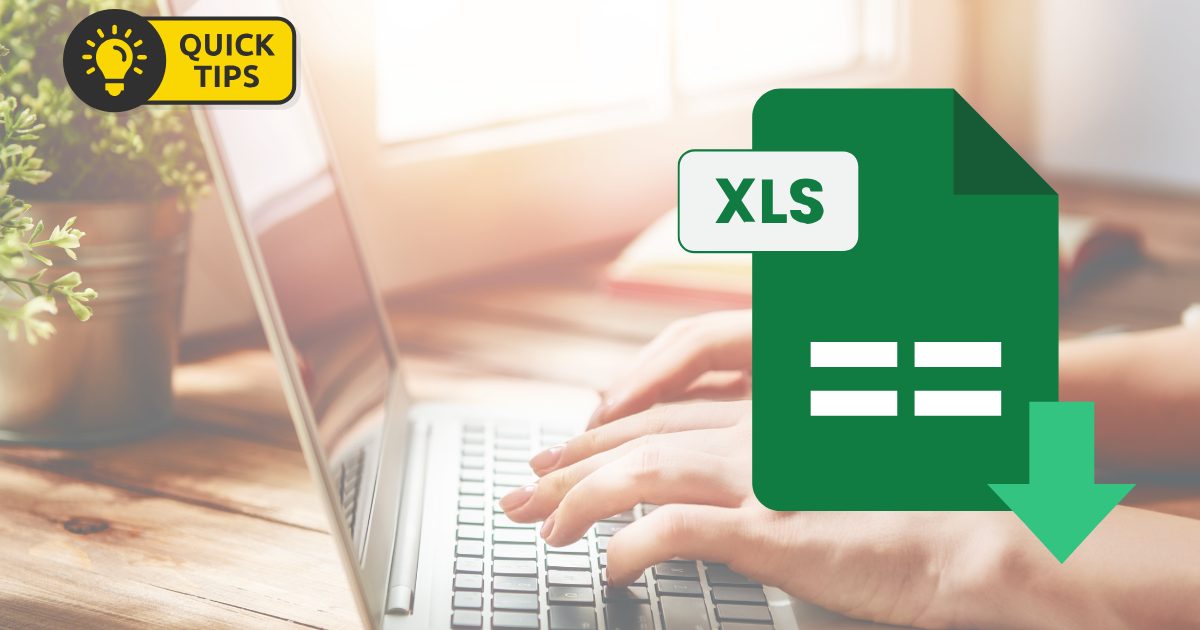
Excelで「○時○分」を「○.○時間」に変換したい…そんなとき、どうしていますか?
勤務時間やタスクの所要時間をまとめるときに、分を小数で扱えると一気に計算がラクになりますよね。
この記事では、HOUR・MINUTE・TIME関数を使った時間換算の方法を分かりやすく解説します。
「なぜ24を掛けるのか?」「逆に小数から時刻に戻すには?」といった疑問にも答えます。
さらに、私自身が仕事で試している 時間管理をもっとラクにするアイテム もご紹介。
Excel関数のテクニックに加えて、作業効率を底上げするヒントも得られるはずです。
時間の換算、困っていませんか?
「勤務時間が2時間45分だけど、小数で何時間?」「2.75時間って何時何分?」
そんなときに役立つのが、ExcelのHOUR関数・MINUTE関数・TIME関数です。
**「○時○分」⇔「○.○時間」**の相互変換も、これらの関数を使えば簡単にできます。
「○時○分」→「○.○時間」に変換する方法
▼ 例:セルA1に「2:45」(時:分)と入力されている場合
=A1*24
この数式で、2.75時間と表示されます(※セルの表示形式を「標準」に設定)。
▼ なぜ24を掛けるの?
Excelでは「時刻」は1日=1として扱われるため、1時間=1/24。
よって、時間を「小数の時間」に直すには「×24」します。
「○.○時間」→「○時○分」に変換する方法
▼ 例:セルA1に「2.75」と入力されている場合
=TIME(INT(A1), (A1-INT(A1))*60, 0)
この数式で、**「2:45」**という時刻形式になります。
INT(A1):2時間部分(A1-INT(A1))*60:45分部分TIME(時, 分, 秒):それらを時刻に変換
時間を「時」と「分」にそれぞれ分けて取り出す方法
▼ セルA1に「2:45」がある場合
- 時だけ表示したい場合:
=HOUR(A1) - 分だけ表示したい場合:
=MINUTE(A1)
合計時間(小数)を使って「時」と「分」を計算しても良いですが、時刻形式ならこの方法が楽!
関数テク+ツールで時間管理をもっとラクに!
Excelで時間換算ができるようになると、業務の効率はグッと上がります。
ただ実際に仕事をしていると「時間をどう使うか」「集中をどう維持するか」が次の課題になってきませんか?
そこで、私自身が普段から愛用している 時間管理アイテム を紹介します。
どれも実際に使って「作業効率が変わった」と実感しているものばかりです。
ロジクール MX ERGO S(トラックボールマウス)


Excel作業を長時間していると、以前は手首が痛くなることがありました。
そこで導入したのが ロジクールのMX ERGO S。
トラックボールは最初こそ慣れが必要ですが、
指先だけでマウス操作ができるので手首への負担が激減。
 よっちん
よっちんマウス移動が最小限で済むので、Excel作業が本当に快適になりました。
Apple Watch(バイブアラームで“こっそり時間管理”)


「時間を管理する」という意味では、Apple Watch も欠かせません。
特に便利なのが「バイブレーションでのアラーム機能」。
会議中や図書館など音を出せない場面でも、手首の振動だけで時間を知らせてくれるので周りに気づかれません。
私はこれで“集中作業の切り替え”をうまくコントロールしています。
ポモドーロタイマー


「25分集中+5分休憩」のポモドーロ・テクニックを実践するときは、専用タイマーを使っています。
目の前に残り時間が表示されることで、“全集中の残り時間”を視覚化できる のが新しい体験でした。
この仕組みのおかげで、ダラダラと作業することが減り、
メリハリをつけてExcelに向かえるようになりました。
まとめ:関数テク × ガジェットで効率化を加速
Excel関数で「時間を自在に変換できる」ようになれば、業務効率は確実に上がります。
さらに 時間管理ツールやガジェットを組み合わせる と、作業そのものが一段とラクになります。
ぜひ「関数テク」と「便利アイテム」の両方を取り入れて、
あなたの作業効率もグッと引き上げてみてください。


まとめ:時間換算は、関数でラクしよう!
Excelの HOUR・MINUTE・TIME 関数を使えば、
「○時○分」↔「○.○時間」の相互変換がスムーズに行えます。
業務日報・残業計算・作業時間集計など、時間管理の精度アップ&時短に役立つテクです。
ぜひ一度、試してみてください!







コメント